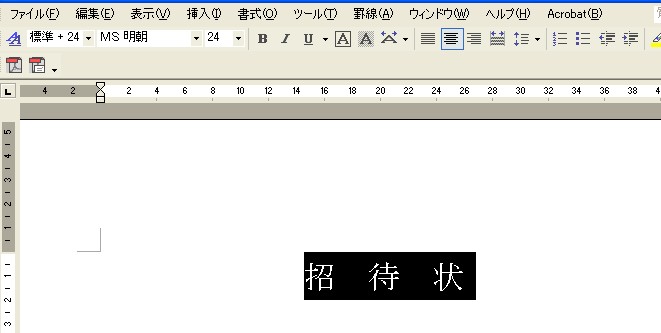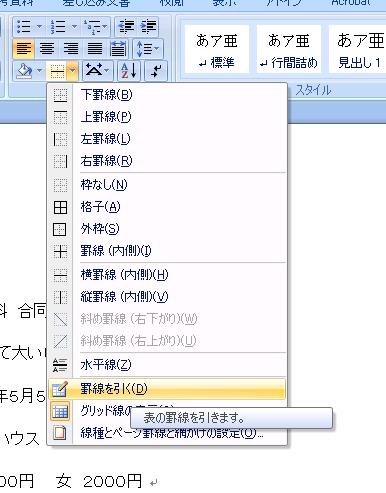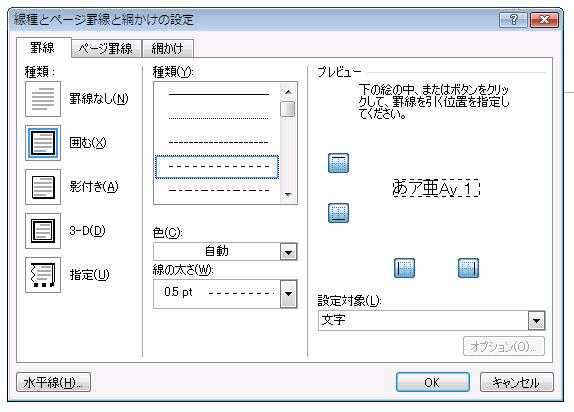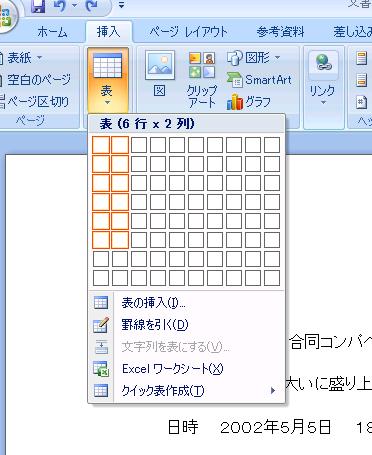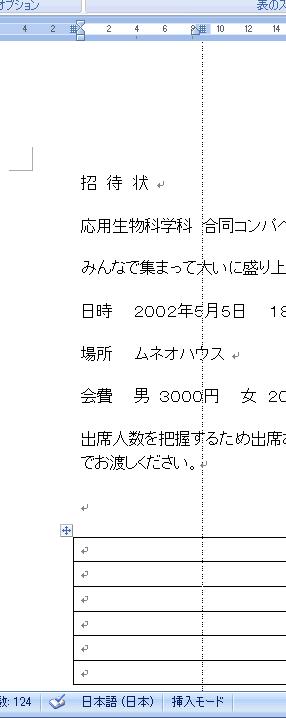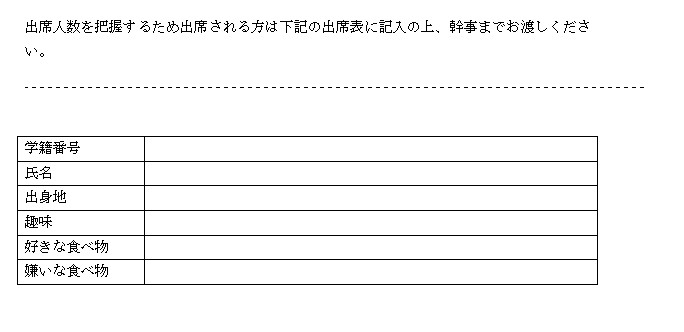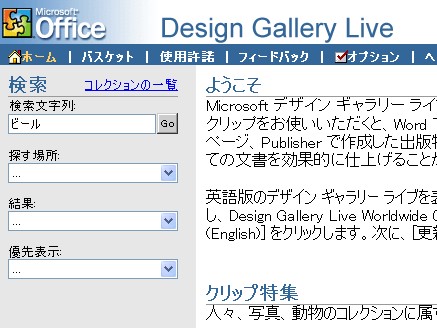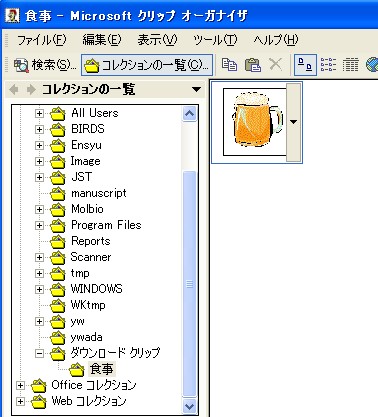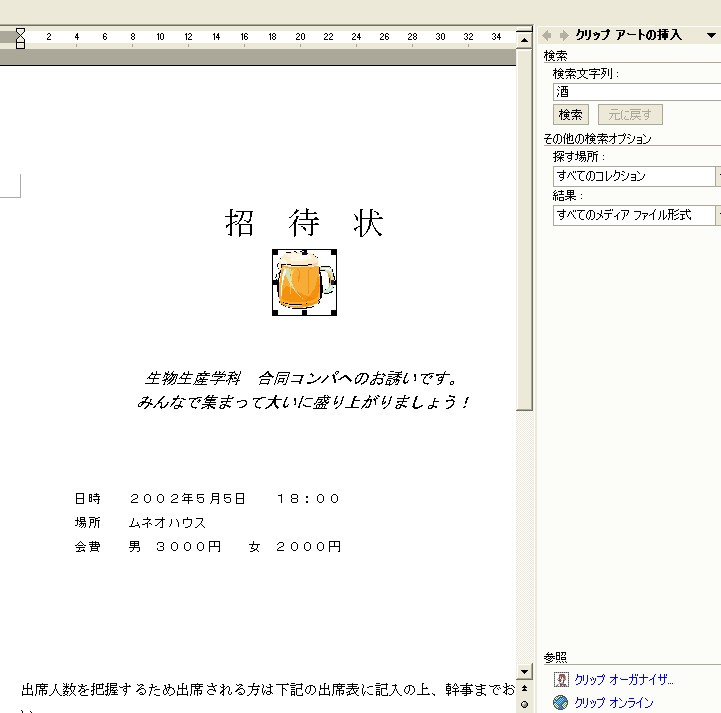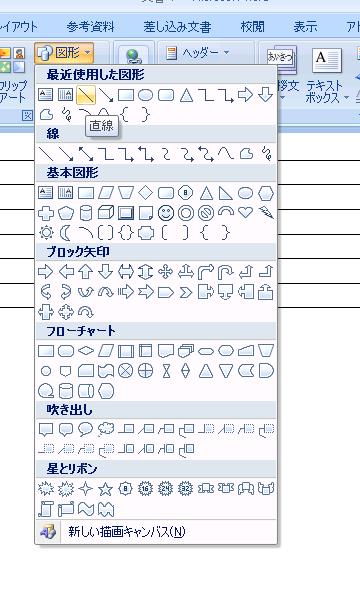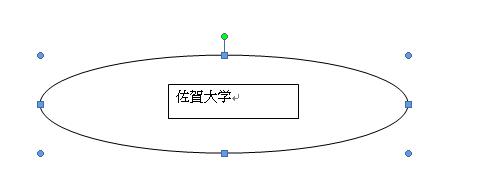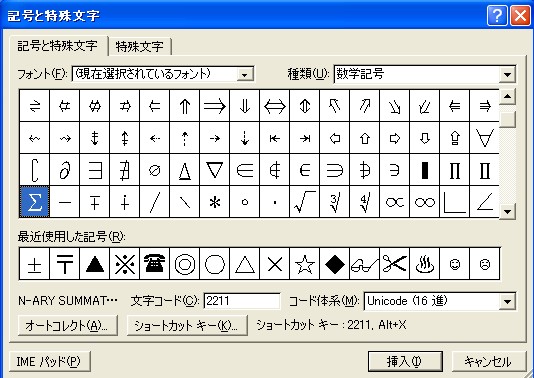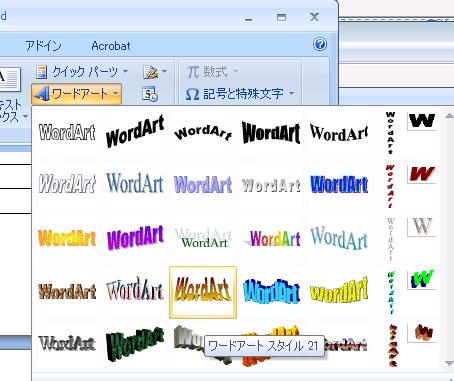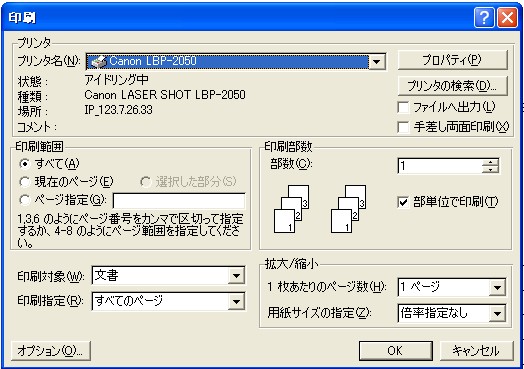佐賀大学農学部 応用生物科学科 情報基礎演習 テキスト 科目ホームページ
招待状を書こう
印刷するような文書を作成するにはワードプロセッサーというソフトを使います。
この演習ではマイクロソフト社のMS-Wordを使用して、合同コンパの招待状を作ってみます。
Windows OSの基本機能
- アイコン(小さな四角の絵)をマウスの左ボタンで2回クリックするとプログラムが起動され、新しいウインドウが開きます
- プログラムを終了するにはウインドウの右上のX印をマウスの左ボタンでクリックします
- その左側の四角をクリックすればそのウインドウが画面全体に表示されまう
- その左側の_をクリックすれば画面下のタスクバーに収納されます(ウインドウは消えますがプログラムは動いています)
- ウインドウの一番上のバーのところでマウスの右ボタンを押し込んで、そのままマウスを動かす(ドラッグと言います)とウインドウの位置を移動できます
- ウインドウの右端や下のスクロールバーをドラッグすると、画面内に表示されていないものを表示できます
- ウインドウの右下隅をドラッグすることによって、ウインドウの大きさや形を変えることができます
かな漢字変換を覚えよう
- パソコンでは普通はローマ字を入力して、それを漢字やかな文字に変換します。
- ALTキーと半角/全角キーを同時に押すと直接入力モードとかな漢字変換モードを切替えることができます。
- 佐賀大学と入力したい場合は、sagadaigakuとタイプしてからスペースキーを押します。
- すると佐賀大学と表示されますので、Enterキーを押して確定します。
- kanjiwokimeruとタイプしてスペースキーを押してみましょう。「漢字を決める」と表示されましたか? ここでもう一度スペースキーを押すと「kanji]という読みの漢字の一覧が表示されますので、変換したい漢字をマウスで選択するか数字を入力してください。
- saienthisutoとタイプしてスペースキーを押すとサイエンティストになります。
MS-Wordを起動しよう
ここではWord2007を前提に説明します。
- Wの文字のあるアイコンをダブルクリックするとMS-Wordが起動します。
- 上の段にコマンドメニューの一覧やよく使うアイコンなどが表示されます。

- その下の白い部分が文書を入力する部分です。
- 既存の文書を読み込むには左上のOfficeボタンの「開く」を使用します。
- 作成した文書を保存するには「名前をつけて保存」を使います。
- 一度、保存したファイルを上書きしてもう一度保存しなおしたい時は、「上書き保存」を使用します。
レイアウトを考えよう
出欠をとらなくっちゃ
- 幹事さんとしては予約の都合もありますから出欠を把握しなければなりません。そこで出席届けを下につけてみましょう。
- 2回Enterキーを押してからメニューの「罫線」の「横罫線」を選択してください。
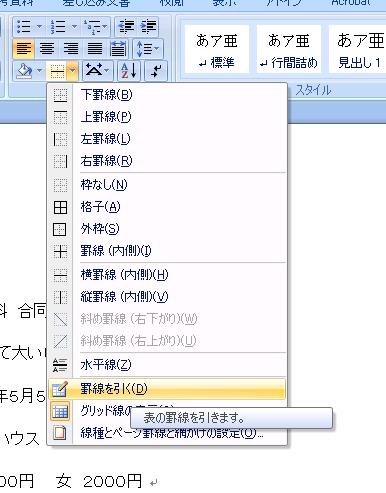
- また、「線種とページ罫線と網掛けの設定」の「罫線」から破線を選択します。
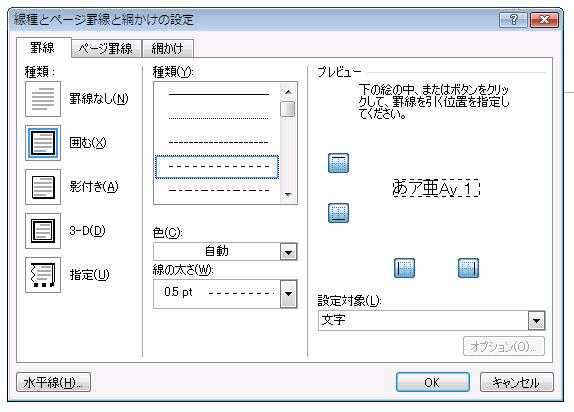
- 「罫線メニュー」から「罫線を引く」を選択するとカーソルが鉛筆に変わるので、マウスの左ボタンを押しながら左端からまっすぐ右にマウスを動かして、左ボタンを離してください。
- 2回Enterキーを押してからメニュータブの「挿入」に移って、「表」を選択します。
- すると、小さなウインドウが表示されるので、列数を2,行数を6としてOKボタンをクリックします。
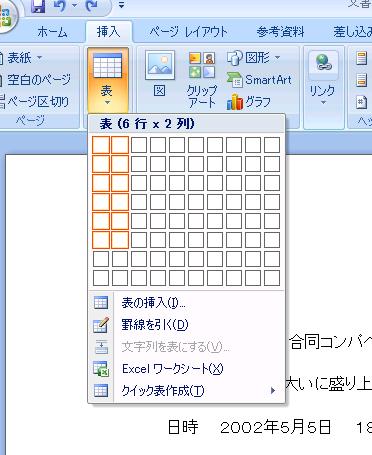
- 左側のますのなかに学籍番号、氏名、出身地、趣味、好きな食べ物、嫌いな食べ物を入力します。
- これではバランスが悪いので真ん中の縦線を左に動かします。
- マウスを縦線のところに移動させると左右に小さな矢印があるアイコンに変わります。
- この時に、マウスの左ボタンを押したまま、左の方へ移動してみてください。縦線もマウスに沿って移動しましたか?
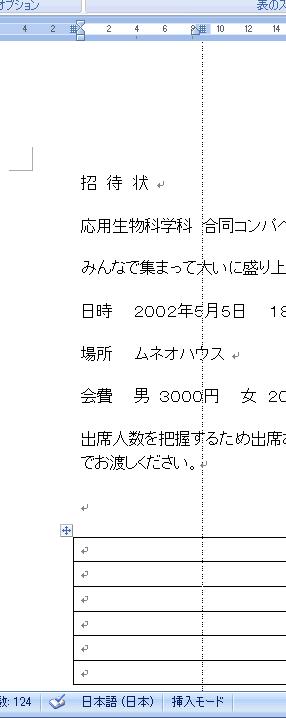
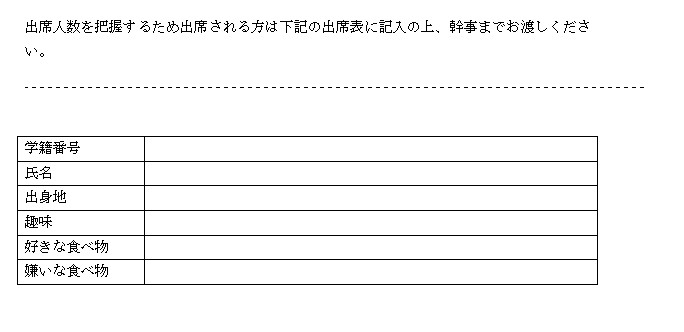
クリップアートの挿入
やはり文字だけでは寂しいものです。そこで簡単なイラストを入れることにします。
でも自分で作るのはセンスがね... でも心配無用。クリップアートを利用すれば簡単です。
- メニュータブの「挿入」を選択して「クリップアート」選択し、「探す場所」を「すべて」にします。
- 左上の検索文字列のところに「ビール」とタイプして検索ボタンをクリックしてみましょう。
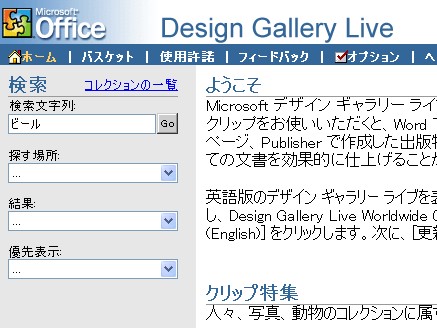
- 好きなイラストの右下にある小さな四角をクリックすると右上に「ダウンロード1クリップ」と表示されますので、ここをクリックします。
「今すぐダウンロード」のボタンをクリックするとクリップオーガナイザのウインドウが表示されます。
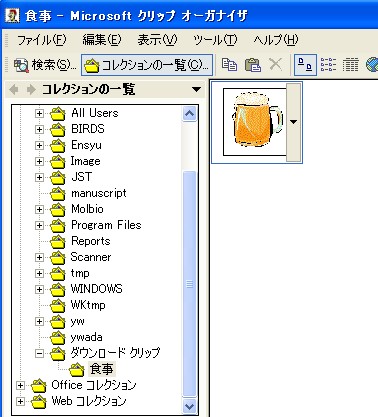
- このウインドウの中のイラストをMS-Wordのウインドウの中にドラッグします。
- 外枠のあるイラストが表示されますので、適当にドラッグして位置を変えたり、大きさを変えることができます。
- 大きさを変えるには、右下の隅にマウスを合わせて小さな矢印2つが表示されたらマウスの右ボタンを押しながらマウスを動かしてください。
- 適当な大きさになったらマウスの右ボタンを離します。
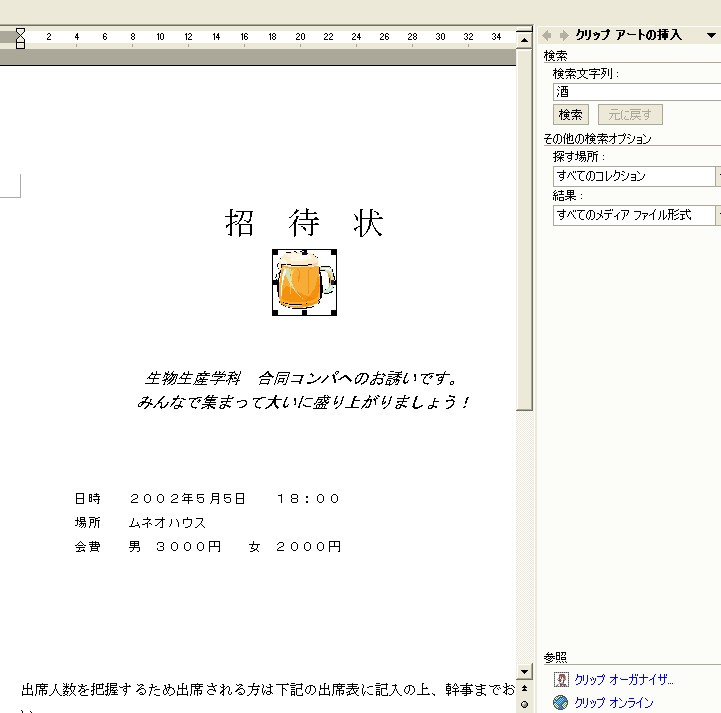
- マイクロソフトのDesign Gallery Live以外にも自由に使えるクリップアートを集めたホームページがありますので、
探してみてください。
- なお、著作権にはくれぐれも注意してください。
たとえば個人的に使用する場合は問題なくても、インターネット上で使用したり、
営利企業などで使用することを制限している場合があります。
地図も書けます
- 「挿入」メニュータブの「図形」ところをクリックすると、いろいろな図形アイコンが表示されています。
- そこの直線をクリックすると十字のカーソルになるので、適当にドラッグして直線を描くことができます。
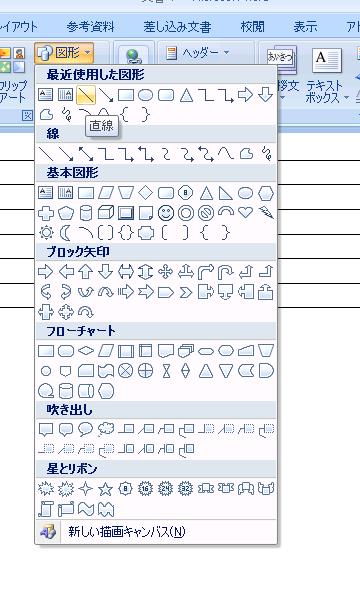
- 同じようにして、曲線や四角形、矢印などを使って地図を書いてみましょう。
- 書いた図形の上にマウスのアイコンが来ると四方へ向いた矢印のカーソルになります。
この時にドラッグすると図形を動かすことができます。
- また、直線や四角形をマウスでクリックしてから、端の○印ににマウスカーソルを合わせてドラッグすると、
直線の長さや四角形の大きさを変えることができます。
- 文字を入力する時は「図形の挿入」の左上のテキストボックスを使用します。

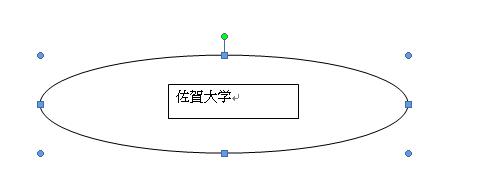
- テキストボックスや描画領域の位置や大きさを変更する時も、四角形の位置や大きさを変更する時と同様に操作します。
- なお、テキストボックスなどの図形の詳細設定は、その図形を選択して、右クリックして表示される「オートシェイプの書式設定」が指定できます。
- また、複数の図形をグループ化したり、図形が重なりあった時の表示順序(どのように隠れるか)を指定することもできます。

特殊文字と拡張書式
- メニュータブ「挿入」の「記号と特殊文字」を選択するとかな漢字変換でうまく見つからない漢字や特殊文字を入力することができます。
右側の種類を選択して探してみてください。
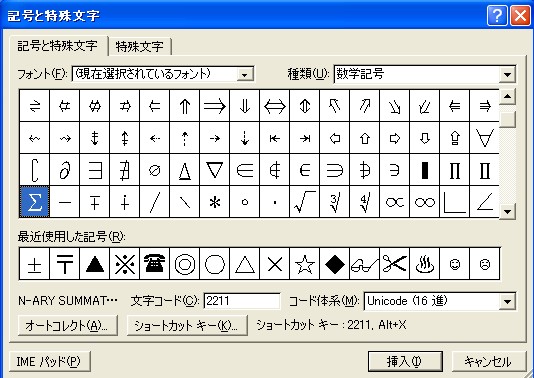
- また、文字列をドラッグして指定してから、「ホーム」タブにあるアイコンをクリックすることで、ルビをふったり、囲い文字にしたり、組文字にすることができます。

- さらに、「挿入」タブの「ワードアート」から飾り文字を作ることができます。
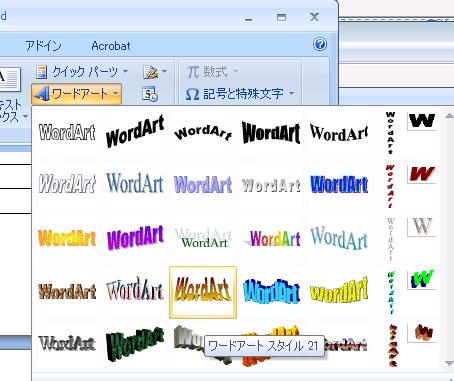
印刷しよう

最終更新年月日 2010年4月13日
佐賀大学農学部 応用生物科学科 動物資源開発学分野 和田研究室
ywada@cc.saga-u.ac.jp